사용할 수 있는 최고의 가청 플레이어에 대해 알아보십시오!
최고의 오디오북을 사용한다면 가청 오디오북 스트리밍은 놀라운 수준이 될 것입니다. 가청 플레이어. Audible 구독자가 된 지 꽤 오래 되셨다면 이미 사용 중이실 것입니다. 그러나 훨씬 더 나은 Audible 미디어 플레이어로 전환하시겠습니까? 그렇다면 이 게시물이 도움이 될 것입니다.
이 기사에서는 좋아하는 Audible 타이틀을 스트리밍하는 데 사용할 수 있는 최고의 장치 또는 Audible 플레이어를 공유합니다. 또한 Audible Manager 및 Audible Windows 10 앱으로 전송 및 재생하는 방법에 대한 자세한 절차를 배우게 됩니다.
도중에 제한 사항을 발견하면 제한 사항, 오류 또는 문제를 생각하지 않고 사용하려는 모든 장치에서 Audible 오디오북을 이동하고 스트리밍하는 데 적용할 수 있는 최상의 해결 방법도 공유할 것입니다.
마지막으로 이 게시물에서 준비한 내용에 대한 토론으로 들어가 보겠습니다!
기사 내용 1부. 오디오 북을 재생할 수 있는 장치는 무엇입니까?2부. Audible Manager를 사용하여 MP3 플레이어에서 Audible 전송 및 재생부품 3. Audible Windows 3 앱을 사용하여 MP10 플레이어에서 Audible 전송 및 재생4 부분. 무제한 MP3 플레이어에서 오디오 전송 및 재생5 부. 개요
1부. 오디오 북을 재생할 수 있는 장치는 무엇입니까?
실제로 Audible 플레이어로 사용할 수 있는 좋은 장치가 많이 있습니다. 그러나 하나하나 확인하다 보면 결국 하나를 고르기까지 많은 시간을 할애할 수 있습니다. 따라서 더 쉽게 사용할 수 있도록 확인하고 사용할 수 있는 최고의 Audible 플레이어 장치를 여기에 통합했습니다.
아마존 킨들의 오아시스
하나의 훌륭한 오디오북 플레이어는 8의 Amazon Kindle Oasis입니다.th 세대 이상. 이 장치를 사용하면 Audible 오디오북을 스트리밍할 수 있으며 전자책을 읽고 있는 경우 전자책으로 전환할 수도 있습니다. 또한 가볍고 얇기 때문에 휴대성이 매우 좋습니다. 더욱 놀라운 점은 이 Amazon Kindle Oasis 장치가 방수 기능이 있다는 것입니다. 따라서 해변이나 수영장 근처에서 책을 읽고 싶을 때 안전하게 사용할 수 있습니다. 8GB 또는 32GB 버전을 선택할 수 있습니다.
대부분의 사용자가 이 플레이어를 사용할 때 발견하는 유일한 단점은 다른 장치에 비해 상당히 비싸다는 것입니다.
iPod Classic
Apple 기기의 광팬이라면 iPod Classic에 대해 확실히 알고 있을 것입니다. 이것은 실제로 2001년에 대중에게 소개되었습니다. 이것을 사용하여 좋아하는 노래를 스트리밍하는 것 외에도 Audible 오디오북을 저장하고 원활하게 스트리밍할 수도 있습니다. Amazon Kindle Oasis와 비교하여 iPod Classic은 저장 공간(최대 1TB 저장 용량)과 관련하여 더 많은 버전을 사용할 수 있습니다. 이것은 또한 편리하고 오래 지속되는 배터리를 가지고 있습니다. 이어폰을 꽂기만 하면 좋아하는 음악을 들을 수 있습니다.
iPod Classic은 iPod Touch에 비해 저렴합니다. 그러나 이것을 듣기에도 사용할 수 있습니다. 읽고 싶은 경우에는 사용할 수 없습니다.
샌디스크 산사
또 다른 좋은 Audible 플레이어는 SanDisk Sansa입니다. 그것을 사용하여 좋아하는 Audible 오디오 북을 들을 수 있습니다. 또한 메모리 카드 슬롯이 있어 장치의 현재 용량에 메모리 또는 저장 공간을 추가할 수 있습니다(4GB 및 8GB 사용 가능). Audible 오디오북의 스트리밍을 지원하는 것 외에도 MP3, WMA, FLAC, WMA 및 OGG Vorbis 형식의 오디오 파일을 듣는 데에도 사용할 수 있습니다. 배터리 수명은 일반적으로 약 15시간 동안 지속되므로 좋아하는 음악을 들을 수 있을 정도로 충분합니다. 또한 휴대가 간편하고 작아서 외출 시에도 휴대가 매우 간편합니다.
아마존 화재 정제
Amazon Fire Tablet도 놀라운 Audible 플레이어입니다. 그들은 가장 저렴한 장치 중 하나이며 매우 기능적입니다. 안정적인 네트워크 또는 Wi-Fi 연결에서 이러한 태블릿으로 Audible 오디오북을 들을 수 있습니다. 이전 세 가지 장치와 비교할 때 이 태블릿은 휴대성이 뛰어나고 편리하지는 않지만 원하는 경우 가져올 수 있습니다.
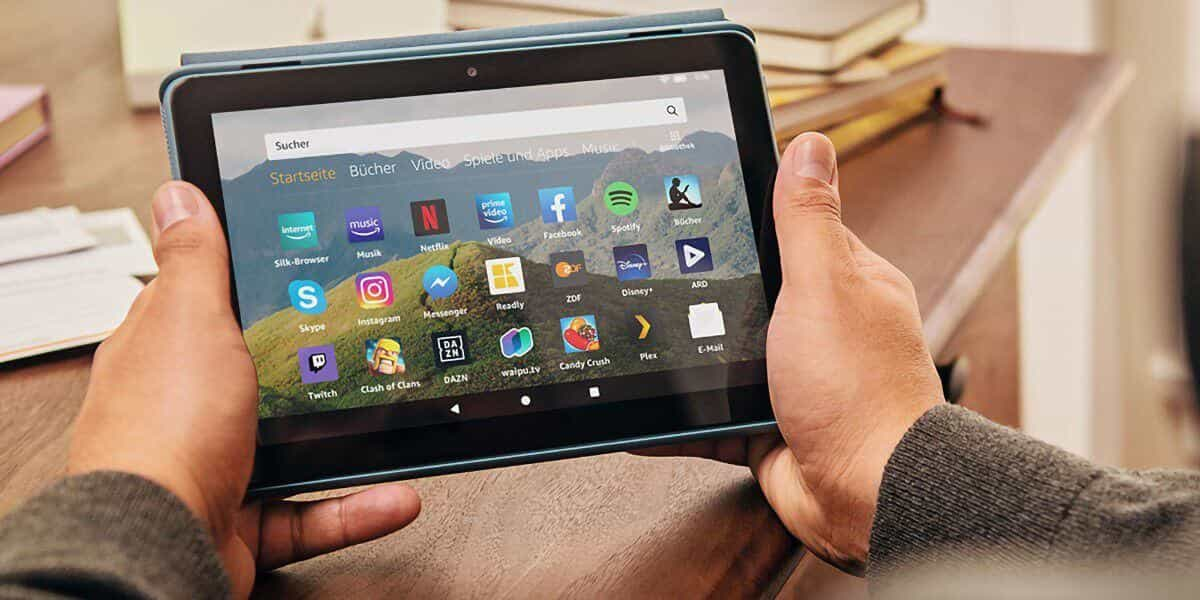
아마존 에코
물론 확인할 수 있는 최고의 Audible 플레이어 목록에서 Amazon Echo를 빼놓을 수 없습니다. 이것은 오디오북뿐만 아니라 음악 파일과 같은 다른 오디오 파일을 스트리밍할 때 매우 유용합니다. 더군다나 이 장치는 다음과 통합되어 있습니다. 알렉사. 따라서 음성 명령으로 제어할 수 있으므로 스트리밍 경험은 확실히 훌륭할 것입니다. 또한 알람 설정, 날씨 및 뉴스 업데이트 확인 등 Amazon Echo 장치로 할 수 있는 많은 작업이 있습니다.
불행히도 Amazon Echo는 휴대가 불가능하므로 실내에서만 사용하는 것이 좋습니다. 또한, 음질은 우리가 언급한 이전 장치만큼 좋지 않습니다. 집에서 오디오 북 스트리밍을 좋아하는 사람이라면 이것이 좋은 선택이 될 수 있습니다.
위의 XNUMX가지 Audible 플레이어는 Audible 오디오북을 스트리밍할 때 가장 훌륭하고 가장 많이 사용되는 장치 중 일부일 뿐입니다. 물론 여전히 선택할 수 있는 옵션이 많이 있습니다. 물론 어떤 오디오북 플레이어를 사용할지는 여전히 여러분의 몫입니다.
2부. Audible Manager를 사용하여 MP3 플레이어에서 Audible 전송 및 재생
좋은 Audible 플레이어가 될 수 있는 장치에 대한 아이디어를 제공했으므로 이제 좋아하는 Audible 오디오북을 선택한 플레이어로 전송하고 원할 때마다 스트리밍하는 방법을 공유할 차례입니다.
여기서 공유할 방법은 Audible Manager를 사용하여 Audible 오디오북을 전송하는 것입니다. 이것은 10, 7 또는 Vista 버전의 Windows PC를 사용하는 경우에만 작동합니다. 이것은 실제로 좋은 방법이며 또한 XNUMX단계 절차만 수행하면 되므로 수행하기 쉽습니다.
1 단계. 먼저 Audible Manager를 PC에 설치해야 합니다. 사용하려는 Audible 플레이어 또는 MP3 플레이어가 컴퓨터에 연결되어 있어야 합니다.
2 단계. Audible Manager를 실행합니다. "장치" 버튼을 선택한 다음 "새 장치 추가" 옵션을 선택합니다.
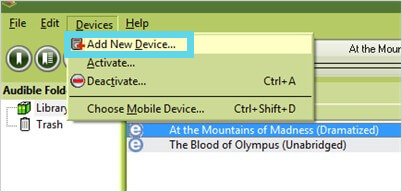
3단계. 창이 나타납니다. 거기에서 MP3 플레이어를 선택한 다음 "확인" 버튼을 선택하십시오.
4단계. Audible Manager 앱을 다시 시작해야 합니다. "모바일 장치" 섹션에서 사용 중인 MP3 플레이어를 마우스 오른쪽 버튼으로 클릭한 다음 표시된 옵션에서 "활성화" 버튼을 선택합니다. 다음에 Audible 계정에 로그인해야 합니다.
5단계. MP3 플레이어로 전송하려는 가청 오디오북을 선택한 다음 "장치에 추가" 버튼을 클릭하기만 하면 됩니다.
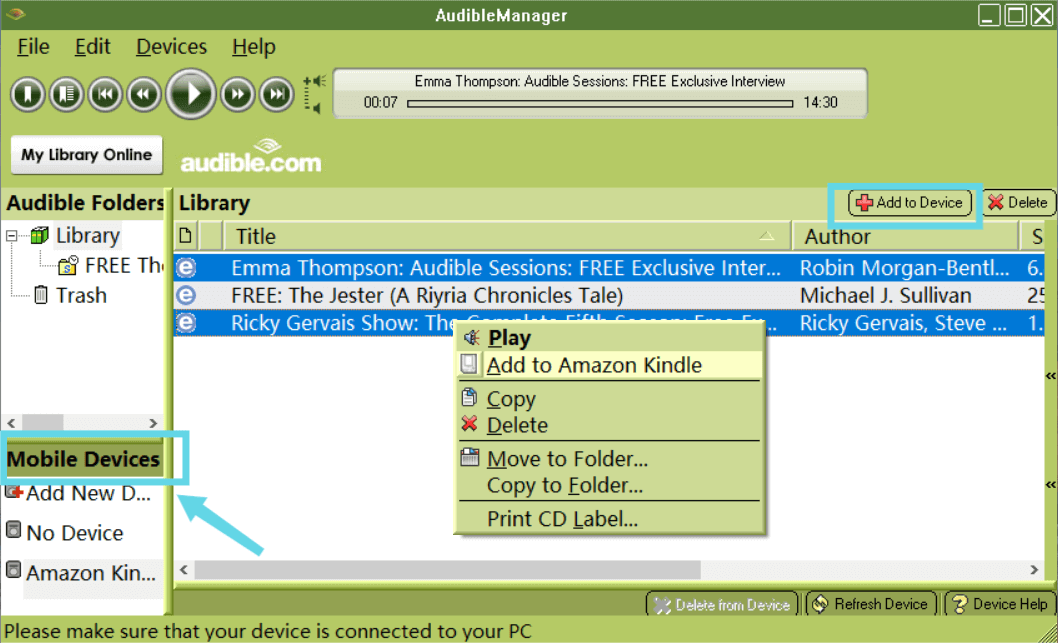
위와 같이 간단하게 선택한 Audible 오디오북을 MP3 플레이어로 이동할 수 있습니다!
부품 3. Audible Windows 3 앱을 사용하여 MP10 플레이어에서 Audible 전송 및 재생
Audible Manager 앱을 사용하는 것 외에도 Windows 3 PC를 사용하는 경우 Audible 앱 자체를 통해 Audible 오디오북을 MP10 플레이어로 전송할 수도 있습니다. Windows 10 컴퓨터를 사용하는 경우 훨씬 쉽습니다. 아래 절차에 따라 최종적으로 이전할 수 있습니다.
1 단계. 다음에서 Windows 10용 Audible 앱을 다운로드합니다. 마이크로 소프트 스토어. 성공적으로 수행한 후 Audible 앱을 실행합니다. 라이브러리로 이동하여 듣고 싶은 타이틀을 PC에서 다운로드하세요.
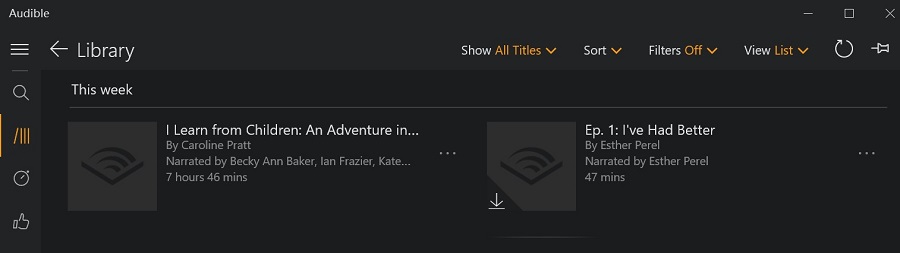
2 단계. MP3 플레이어를 Windows 10 PC에 연결합니다. 성공적으로 수행한 후 Audible 앱을 실행합니다.
3단계. 전송할 가청 오디오북을 선택하고 장치 아이콘 위로 드래그하기만 하면 됩니다. 또는 "오버플로" 메뉴를 선택한 다음 "다음에 추가" 버튼을 선택할 수도 있습니다.
4단계. 그런 다음 다음에 "확인" 버튼을 누른 다음 Audible 계정 자격 증명 또는 정보를 제공해야 합니다.
5단계. 마지막으로 "활성화" 버튼을 선택합니다. 그러면 PC에 연결한 MP3 플레이어에서 Audible 오디오북을 들을 수 있습니다!
이 문서의 두 번째 및 세 번째 부분에 제공된 절차는 Windows PC 사용자에게만 적용됩니다. 마침내 다음 부분으로 넘어가면서 Windows 및 macOS를 포함하여 사용하려는 모든 Audible 플레이어 또는 장치에서 Audible 오디오북을 이동하고 스트리밍하는 가장 좋은 방법을 배우게 될 것입니다! 그런 다음 지금 다음 섹션으로 이동하십시오!
4 부분. 무제한 MP3 플레이어에서 오디오 전송 및 재생
가청 오디오북은 DRM의 보호 정책에 따라 보호되는 파일입니다. 우리가 "보호"라고 말할 때 그것이 의미하는 바는 무엇입니까? 아직 인식하지 못한다면 Audible 파일은 모든 장치 또는 미디어 플레이어에서 쉽게 재생할 수 없습니다. 승인되지 않은 Audible 플레이어는 DRM으로 암호화되어 있기 때문에 Audible 오디오북에 액세스할 수 없습니다. 이 보호는 무단 액세스 및 파일의 불법 배포를 방지합니다. 이 보호 기능이 제거되면 파일을 수정, 이동 또는 변환할 수 있습니다. 그러나 어떻게 이것을 할 수 있습니까?
웹 결과를 살펴보면 이 딜레마를 해결할 수 있는 여러 가지 해결 방법이 제공됩니다. 글쎄, 당신이 그 결과를 볼 필요가 없습니다. 할 수 있는 방법으로 바로 들어갑니다. 즉, Audible 오디오북의 DRM 제거를 수행할 수 있는 전문 소프트웨어 앱을 사용합니다. 최고 중 하나는 이것이다. TunesFun 가청 변환기.
와는 별개로 TunesFun Audible 오디오북의 DRM 보호를 제거하는 Audible Converter의 기능은 다음을 수행할 수도 있습니다. 파일을 MP3와 같은 유연한 형식으로 변환, AAC, FLAC 및 기타. 거의 모든 장치에서 재생할 수 있는 형식을 선택하는 것이 좋습니다. 좋은 예는 MP3 형식입니다.
이 앱의 빠른 변환 속도로 시간을 잘 관리할 수 있습니다. 알려드리자면, 이 앱은 실제로 다른 변환기에 비해 60배 더 빠르게 수행됩니다. TunesFun Audible Converter에는 다음을 수행할 수 있는 기능도 있습니다. Audible 책 공유 제한 없이.
이 앱이 너무 빨리 작동하여 결과 파일에 발생할 수 있는 문제에 대해 생각할 수 있으므로 귀찮을 수 있습니다. 글쎄, 걱정할 필요가 없습니다. 이 앱을 사용하는 동안 Audible 오디오북의 100% 원본 품질이 ID3 태그 및 메타데이터 정보와 함께(무손실 변환이므로) 유지된다는 것을 확신할 수 있습니다.
물론 앱은 누구나 쉽게 조작하고 탐색할 수 있는 인터페이스를 갖도록 설계되었습니다. XNUMX단계 절차를 따르면 DRM이 없는 변환된 Audible 오디오북을 모든 Audible 플레이어에서 스트리밍할 수 있습니다. 수행해야 할 단계는 다음과 같습니다. 그만큼 TunesFun 먼저 Audible Converter가 PC에 설치되어 있어야 합니다. 조사해야 할 몇 가지 설치 요구 사항이 있지만 수행하기만 하면 됩니다.
1 단계. 이것이 완전히 설치되면 실행하고 처리할 Audible 오디오북을 추가하여 시작하십시오.

2 단계. Audible 오디오북이 앱에 추가되면 이제 출력 매개변수 설정을 시작할 수 있습니다. 언급했듯이 모든 장치에서 액세스할 수 있을 만큼 유연한 출력 형식을 선택하는 것을 잊지 마십시오. 또한 다른 매개변수는 기본 설정에 따라 수정할 수 있습니다.

3단계. 설정이 만족스러우면 화면 하단의 "변환" 버튼을 선택합니다. 그러면 앱이 Audible 오디오북을 변환하고 DRM 보호를 제거하기 시작합니다.

이 앱의 빠른 변환 속도로 DRM이 없고 변환된 파일은 단 몇 분 안에 준비됩니다. 이제 사용하려는 모든 장치 또는 Audible 플레이어에서 스트리밍할 수 있습니다.
5 부. 개요
당신이 체크 아웃하고 사용할 수있는 좋은 Audible 플레이어가 많이 있습니다. 좋아하는 Audible 오디오북을 스트리밍하는 것은 이제 사용 가능한 여러 방법을 고려할 때 매우 쉽게 수행할 수 있습니다. 또한 일부 장치에서 Audible 오디오북에 액세스하려고 할 때 오류가 걱정된다면 이와 같은 훌륭한 앱을 통해 언제든지 DRM 제거를 변환하고 처리할 수 있습니다. TunesFun 가청 변환기.
코멘트를 남겨주세요